Toista DVD/Blu-ray-levyjä, ISO-tiedostoja ja Ultra HD -videotiedostoja Windows 11/10/8/7 -käyttöjärjestelmässä korkealaatuisina.
5 tapaa toistaa M2TS-tiedostoja helposti: M2TS-soittimia kannattaa kokeilla
Etkö voi avata M2TS-tiedostoja? Riippumatta siitä, oletko kopioinut Blu-ray-levyn tai tallentanut materiaalia huippuluokan videokameralla, kohtaat todennäköisesti tämän tiedostotyypin. M2TS/MTS-muoto liittyy korkealaatuiseen videosisältöön, eikä sitä voi toistaa useimmilla laitteilla, alustoilla ja soittimilla. Koska se vaivaa sinua, tämä opas antaa sinulle viisi tehokasta M2TS-soitinta, jotka auttavat sinua nauttimaan M2TS-tiedostoista millä tahansa laitteella, sekä lisätietoja muodosta. Sukella sisään nyt!
Opasluettelo
Mikä on M2TS? Kuinka avata M2TS -tiedostot? Paras tapa toistaa M2TS-tiedostoja DVD-levyltä laadukkaasti Käytä VLC Media Playeria M2TS-tiedostojen toistamiseen muokkauksen kanssa Yksityiskohtaiset vaiheet M2TS:n pelaamiseen PotPlayerin ja Controlin kautta Kuinka pelata M2TS:ää Androidilla/iPhonella – 2 sovellusta sinulle| M2TS-soitin | Parhaat ominaisuudet |
| 4Easysoft Blu-ray-soitin | Erikoistunut M2TS/MTS-tiedostojen toistamiseen DVD/Blu-ray-levyiltä korkealaatuisella toistolla ja muokattavilla vaihtoehdoilla. |
| VLC Media Player | Avoimen lähdekoodin ja monipuolinen M2TS-soitin, joka tukee enemmän muokkaustoimintoja. |
| PotPlayer | Käsittelee korkealaatuista M2TS-toistoa edistyneillä mukautusvaihtoehdoilla ja laajalla valikoimalla koodekkeja. |
| MXPlayer | Androidiin keskittyvä sovellus, joka toistaa M2TS-tiedostoja, joissa on useita ääniraitoja, tekstityksiä ja eleohjaimia. |
| KMPlayer | Tukee M2TS:ää ja erilaisia videoformaatteja, laitteistokiihdytystä ja 3D-toistoa. |
Mikä on M2TS? Kuinka avata M2TS -tiedostot?
Kuten mainittiin, M2TS (MPEG-2 Transport Stream) on tiedostomuoto, jota yleensä käytetään teräväpiirtovideosisällön tallentamiseen. Se löytyy usein Blu-ray-levyiltä ja huippuluokan videokameroilla kaapatuilta videoilta. Se sisältää kaikki videon ja äänen yksityiskohdat, mikä sopii parhaiten videoeditointiin.
Mutta voitko pelata M2TS:ää millä tahansa mediasoittimella? Ei. Useat nykyään kuuluisat soittimet, kuten QuickTime Player Macissa tai Windows Media Player, saattavat vaikeuksia, koska heiltä puuttuu tarvittavat koodekit tai ohjelmistokomponentit M2TS-tiedostojen purkamiseen. Tarvitset siis seuraavat 5 tehokasta työkalua kaikkien M2TS-videoiden toistamiseen Windowsissa, Macissa, Androidissa ja iPhonessa.
Paras tapa toistaa M2TS-tiedostoja DVD-levyltä laadukkaasti
Ensimmäinen haastaja M2TS-tiedostojesi toistamiseen DVD:ltä, varsinkin jos asetat korkealaatuisen toiston etusijalle, on 4Easysoft Blu-ray-soitin. Ohjelma on suunniteltu levyille, joten se on hyvin varusteltu käsittelemään M2TS-muotoa ja laajaa valikoimaa video-/ääniformaatteja, kuten MOV, MKV, MP4, AAC, MP3 jne. Se hyödyntää AI-teknologioita tehokkaasti, parantaa videon laatua ja tuo sinulle ansaitsemasi häviöttömän äänen elokuvamaiseen kotikokemukseen. Toistatpa sitten M2TS-videoita, DVD/Blu-ray-levyjä tai ISO-tiedostoja, voit nauttia toiston ohjaamisesta useilla asetuksilla ja mukautusvaihtoehdoilla.

Tarjoa upeita visuaalisia kuvia M2TS-tiedostostasi terävillä yksityiskohdilla ja väreillä.
Tukee Dolby Digital Surround-, DTS- ja Hi-Res Audio -ääntä häviötöntä ääntä varten.
Laitteistokiihdytetty ohjelmisto, joka varmistaa sujuvan M2TS-toiston ilman viivettä.
Tarjolla on mukautettavat toistoasetukset sekä kuvakaappausominaisuus.
100% suojattu
100% suojattu
Vaihe 1Kun olet käynnistänyt 4Easysoft Blu-ray-soitin, jatka napsauttamalla "Avaa tiedosto" -painiketta ohjelmiston pääikkunassa avataksesi M2TS/MTS-tiedostoja.
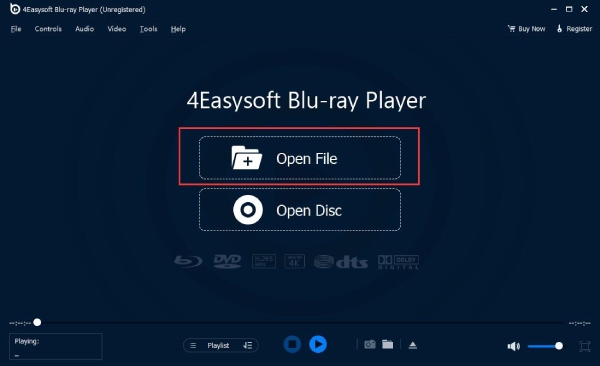
Vaihe 2Valitse kohdetiedosto ja napsauta sitten "Avaa"-painiketta ladataksesi M2TS-tiedoston ohjelmaan. Ohjelmisto lataa ja toistaa sen välittömästi.
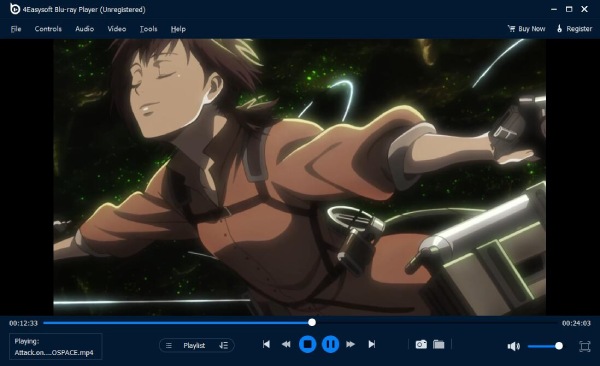
Vaihe 3Säädä äänenvoimakkuutta, vaihda koko näytön tilaan, toista taaksepäin jne. käyttämällä ohjauspaneelia. Voit myös ottaa kuvakaappauksen toiston aikana.

Käytä VLC Media Playeria M2TS-tiedostojen toistamiseen muokkauksen kanssa
VLC Media Player on maksuton ja monialustainen soitin, joka pystyy toistamaan M2TS-tiedostoja, useimpia multimediaformaatteja sekä levyjä ja useita suoratoistoprotokollia. Se on arvostettu yhteensopivuudestaan, monipuolisuudestaan ja kyvystään muokata videoita leikkurilla, rotaattorilla, kompressorilla jne. Voit myös ohjata M2TS:n toistonopeutta ja lisätä tekstityksiä videon parantamiseksi.
Vaihe 1Avaa VLC Media Player tietokoneellasi ja etsi M2TS-tiedosto "File Explorerin" kautta. Voit myös vetää ja pudottaa sen soitinikkunaan, jotta se on helppo ladata.
Vaihe 2Vaihtoehtoisesti voit siirtyä "Media"-valikkoon vasemmassa reunassa ja valita sitten "Avaa tiedosto". Selaa seuraavaksi M2TS-tiedostosi ja napsauta "Avaa"-painiketta.
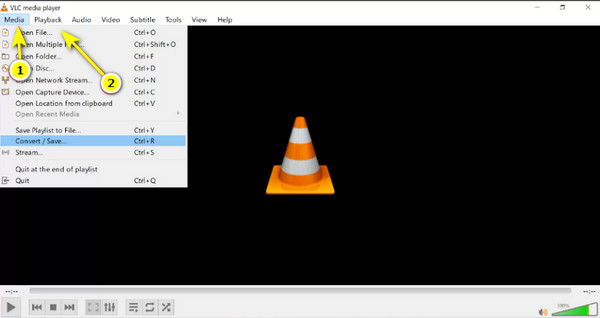
Vaihe 3Siirry nyt "Työkalut"-valikkoon ja valitse "Lisäasetukset" saadaksesi lisäsäätimiä. Täällä voit leikata videota, säätää äänenvoimakkuutta ja muuttaa toistonopeutta tarvittaessa.
Yksityiskohtaiset vaiheet M2TS:n pelaamiseen PotPlayerin ja Controlin kautta
Samaan aikaan PotPlayer on kuuluisa monipuolisuudestaan ja korkealaatuisesta toistotuesta. Se kattaa laajan valikoiman videomuotoja, mukaan lukien M2TS-tiedostomuodon. Lisäksi siinä on monia mukautusvaihtoehtoja, joiden avulla voit räätälöidä soittimen ulkonäköä ja toimintoja. Näiden ominaisuuksien ansiosta PotPlayer tarjoaa vankan alustan M2TS-tiedostojen toistamiseen, joten tutustu M2TS-tiedostojen toistamiseen PotPlayerilla.
Vaihe 1Käynnistä PotPlayer näytölläsi. Sitten voit joko vetää ja pudottaa M2TS-tiedoston ikkunaan tai napsauttaa "Avaa"-painiketta ohjelman käyttöliittymässä ja navigoida M2TS-tiedostosi sijaintiin.
Vaihe 2M2TS-videon toiston aikana voit käyttää seuraavia perussäätimiä: toisto/tauko, pikakelaus eteen/taakse, pysäytys, äänenvoimakkuuden säätäminen tai vaihtaminen koko näytön tilaan.
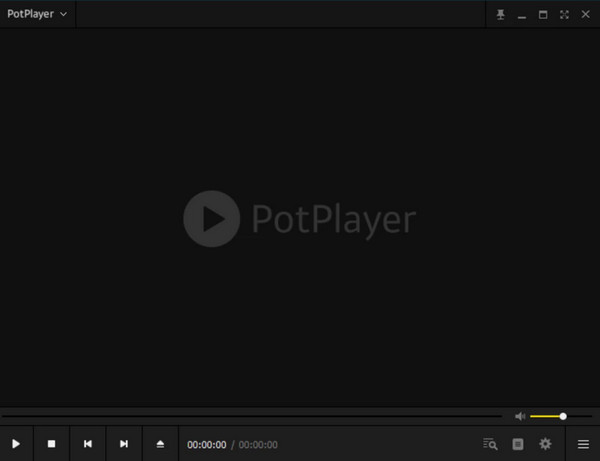
Vaihe 3Napsauta hiiren kakkospainikkeella videoikkunaa ja avaa kontekstivalikon, jolloin pääset lisäsäätimiin, joilla voit säätää video- ja ääniasetuksia, tekstityksiä, toistonopeutta, suodattimia ja paljon muuta.
Kuinka pelata M2TS:ää Androidilla/iPhonella – 2 sovellusta sinulle
M2TS-tiedostojen toistaminen Androidilla/iPhonella on vaikeampaa, koska MP4/MOV-muodot ovat yleisesti käytettyjä. Siksi tässä on 2 luotettavaa M2TS-soitinsovellusta sinulle. Kun olet siirtänyt M2TS-tiedostoja matkapuhelimeesi kaapelin, pilvitallennustilan tai iTunesin kautta, voit nyt toistaa niitä alla olevien yksityiskohtaisten ohjeiden mukaisesti.
1. MXPlayer
MXPlayer on kuuluisa erilaisten videomuotojen, kuten M2TS, toistamisesta Android- ja iOS-laitteilla. Tasaisesta toistostaan, laitteistokiihtyvyydestään ja laajoista kirkkauden, äänenvoimakkuuden ja hakujen mukautusvaihtoehdoista tunnettu MXPlayer on kerännyt vankan käyttäjäkunnan. Voit myös saada laajan valikoiman suoratoistoelokuvia ja -videoita tällä M2TS-soittimella.
Vaihe 1Kun olet ladannut MXPlayerin, voit napauttaa "Paikallinen"-painiketta ja etsiä kaikki tallennetut videot.
Vaihe 2Etsi vain haluamasi M2TS-tiedostot ja napauta sitä aloittaaksesi pelaamisen joustavilla säätimillä ja muokkaustyökaluilla.
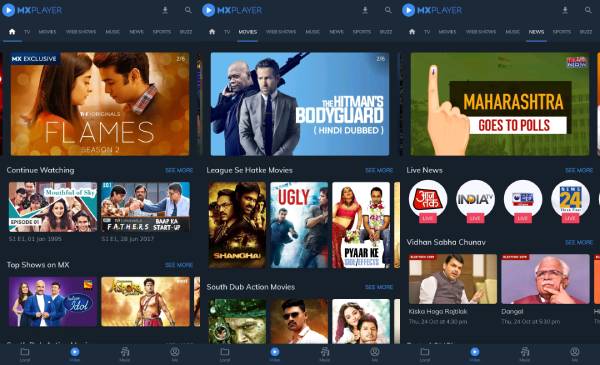
2. KMPlayer
Suosittu mediasoitin, joka on kuuluisa yhteensopivuudestaan eri videomuotojen, kuten M2TS-tiedostojen, kanssa, KMPlayer on saavuttanut vahvan maineen käyttäjäystävällisestä suunnittelustaan, edistyneistä ominaisuuksistaan ja sujuvasta toistosuorituskyvystään. Se oli alun perin suosittu työpöytäalustoilla, mutta soitin on laajentanut ulottuvuuttaan Android-laitteisiin.
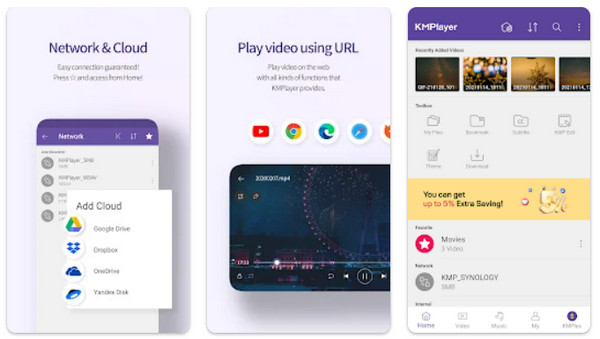
Vaihe 1Hanki KMPlayer Google Play Kaupasta. Siirrä sitten M2TS-tiedosto laitteellesi USB-kaapelin, pilvitallennustilan tai tiedostonsiirtosovelluksen kautta.
Vaihe 2 Käynnistä soitinsovellus nyt, siirry sitten tiedoston tallennuspaikkaan ja aloita toisto valitsemalla se.
Johtopäätös
M2TS-tiedostojen toistaminen saattaa tuntua pelottavalta, mutta oikeilla työkaluilla, kuten tänään oppimallasi, se on saavutettavissa! Halusitpa sitten monipuolista VLC:tä tai PotPlayerin räätälöintiä, tietokoneellasi tai matkapuhelimellasi löytyy aina tarpeisiisi sopiva ratkaisu. Parhaan kuvan ja äänen laadun saavuttamiseksi harkitse erikoisohjelmistojen käyttöä, kuten 4Easysoft Blu-ray-soitin. Ohjelma ei petä tarjoamalla sinulle korkealaatuisen kuvamateriaalin ja mukaansatempaavan äänikokemuksen. Sen avulla voit nyt nauttia M2TS-tiedostoistasi ja muista videoistasi vaivattomasti.
100% suojattu
100% suojattu


